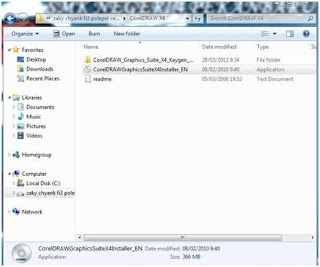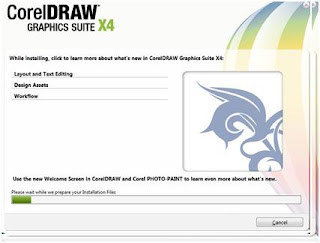Cara mudah jual beli di lokasimu, tersedia banyak iklan Mobil dijual di Jawa Barat, temukan penawaran terbaikmu sekarang!
BMW 320i 1994
Harga:
Rp 37 000 000
Merek: BMW
Model: 3 Series
Warna: Merah / Merah Tua (Maroon), Metalik, Kombinasi
Kondisi: -
Kilometer: 140 000 - 149 999
Kapasitas Mesin: 2000 cc
Tahun pembuatan: 1994
Tipe: Sedan Mid Size
Transmisi: Otomatis
Aksesoris: Kaca Film, Kursi kulit, Airbag pengemudi, Rem ABS, Velg Racing, Alarm, Central Lock, Tilt Steering
- BMW 320i tahun 94 (Limited Edition) M-tech
- Kondisi sesuai dengan gambar
- Warna Red Candy Bar
- Velg 18” Vip
- Interior Full Kulit warna Coklat
- Bagasi belakang, Box audio (Boxnya saja) ex Mobil Contest
- Lampu Hd Putih
- Mesin Standart
- Matic 2000cc
- Over Kredit DP 37Jt ciciln 1370Rb x 29
- Cash 69Jt
- Plat B, Posisi Mobil d Bandung
Sebelum bertanya, baca keterangan baik2.
Hub 085624629620
- Kondisi sesuai dengan gambar
- Warna Red Candy Bar
- Velg 18” Vip
- Interior Full Kulit warna Coklat
- Bagasi belakang, Box audio (Boxnya saja) ex Mobil Contest
- Lampu Hd Putih
- Mesin Standart
- Matic 2000cc
- Over Kredit DP 37Jt ciciln 1370Rb x 29
- Cash 69Jt
- Plat B, Posisi Mobil d Bandung
Sebelum bertanya, baca keterangan baik2.
Hub 085624629620
HUBUNGI PENGIKLAN:
Ingat! Hindari membayar dimuka & hati-hati dengan iklan yang tidak realistis.